最佳答案一、设置不连续的页眉<ol><li>定位光标:把光标精准放在打算插入新页眉的页面与上一页之间,这是进行分节操作的关键前提。</li><li>插入分节符:点击菜单栏中的「页面」选项卡,找到「分隔符」按钮并点击,选择「下一页分节符」插入。这样一来,文档就被划分成了不同的节,为后续设置不......
一、设置不连续的页眉
- 定位光标:把光标精准放在打算插入新页眉的页面与上一页之间,这是进行分节操作的关键前提。
- 插入分节符:点击菜单栏中的「页面」选项卡,找到「分隔符」按钮并点击,选择「下一页分节符」插入。这样一来,文档就被划分成了不同的节,为后续设置不同页眉做好了准备。
- 查看分节情况:在「章节导航」中可以清楚地看到文档的分节状况,以此确认分节是否符合预期。
- 取消同前节设置:双击第2节页面的顶端,打开「页眉与页脚」选项卡,此时「同前节」按钮处于选中状态,点击取消其选中状态。
- 修改页眉:完成上述操作后,就可以单独修改每一节的页眉了,修改后的内容不会对其他节的页眉产生影响,进而实现不连续页眉的设置。
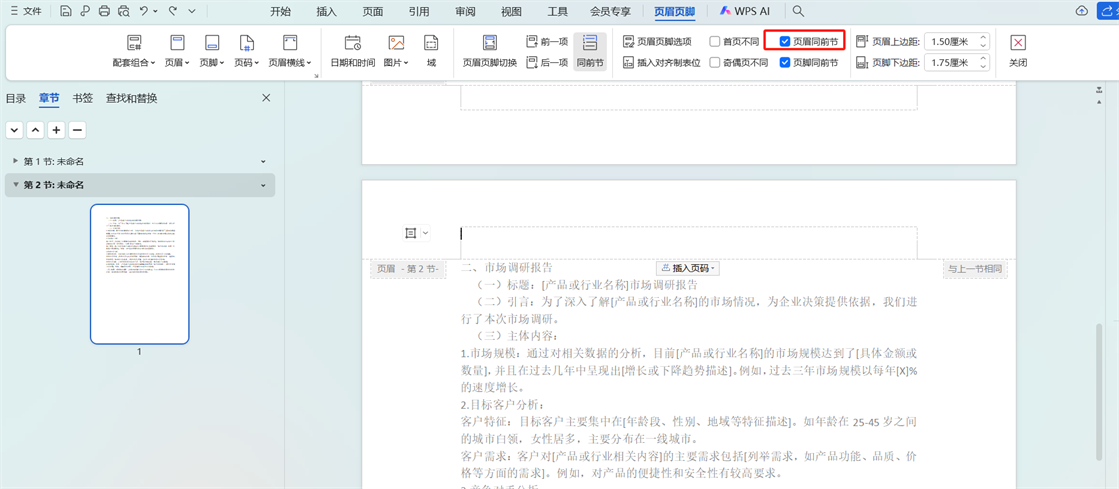
版权声明:本文内容/及图片/由互联网用户自发贡献,该文观点仅代表作者本人。本站仅提供信息存储空间服务,不拥有所有权,不承担相关法律责任。如发现本站有涉嫌抄袭/侵权/违法违规的内容,
请发送邮件至 ks13@qq.com 举报,一经查实,本站将立刻删除。









